Ключови изводи
- Забравете Wi-Fi мрежите от системните настройки, за да предотвратите автоматично свързване. Това обаче ще изисква да въведете отново паролата по-късно.
- Забравянето на Wi-Fi мрежа също я премахва от други устройства на Apple, ако използвате iCloud Keychain.
- По-добър вариант би бил да деактивирате автоматичното присъединяване за конкретни Wi-Fi мрежи, за да предотвратите автоматично свързване, като същевременно запазите данните за вход непокътнати.
Ако вашият Mac се опитва да ви държи онлайн чрез автоматично свързване към близки Wi-Fi мрежи, забравянето на Wi-Fi мрежата в macOS е един от начините за справяне с проблема. Алтернативен метод включва инструктиране на вашия Mac да не се присъединява автоматично към конкретна мрежа.
Може да искате да спрете вашия Mac да се присъединява към конкретни мрежи по различни причини – лоша скорост на изтегляне, слаби протоколи за криптиране и т.н. Ще ви покажем какво точно трябва да направите, за да забравите Wi-Fi мрежа и да спрете вашия Mac да се присъединява към мрежи автоматично.
Забравете Wi-Fi мрежите от системните настройки на вашия Mac
Инструктирайте вашия Mac да забрави всяка предварително запазена Wi-Fi мрежа от страницата с Wi-Fi настройки. Въпреки това, бъдете предупредени, че това също означава, че трябва ръчно да въведете отново паролата на мрежата, ако искате да се свържете отново с нея по-късно.
Ако използвате iCloud Keychain , забравянето на Wi-Fi мрежа също ще премахне тази мрежа от всяко друго устройство на Apple, което използвате.
Вместо да забравяте Wi-Fi мрежа, обикновено е по-добре да промените настройките си за тази мрежа, за да сте сигурни, че вашият Mac няма да се свърже автоматично с нея (повече за това по-късно).
За да забравите Wi-Fi мрежа на вашия Mac, ето какво трябва да направите;
- Щракнете върху иконата Wi-Fi в лентата с менюта и изберете Настройки за Wi-Fi . Ако не виждате иконата за състояние, отидете на Системни настройки > Wi-Fi .
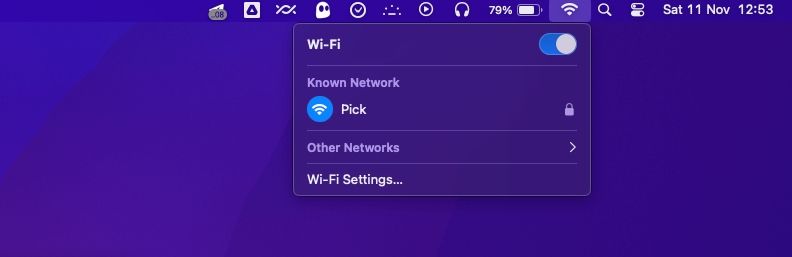
- Ако искате да забравите мрежата, към която сте свързани в момента, щракнете върху бутона с многоточие (…) до името на Wi-Fi под Известна мрежа(и) .
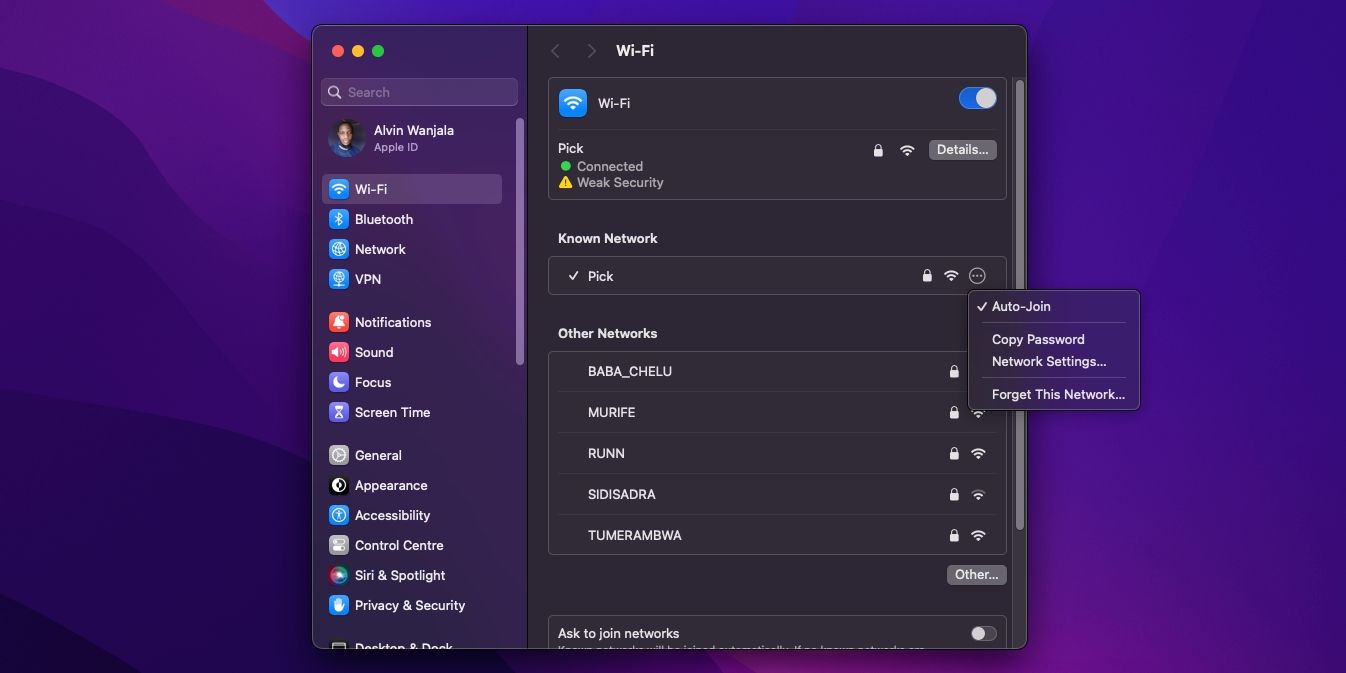
- Изберете Забравете тази мрежа , след което щракнете върху Премахване в изскачащия прозорец, за да потвърдите.
- Ако искате да забравите някоя запазена мрежа (дори тези, които не са в обхват), превъртете надолу до дъното и щракнете върху Разширени .
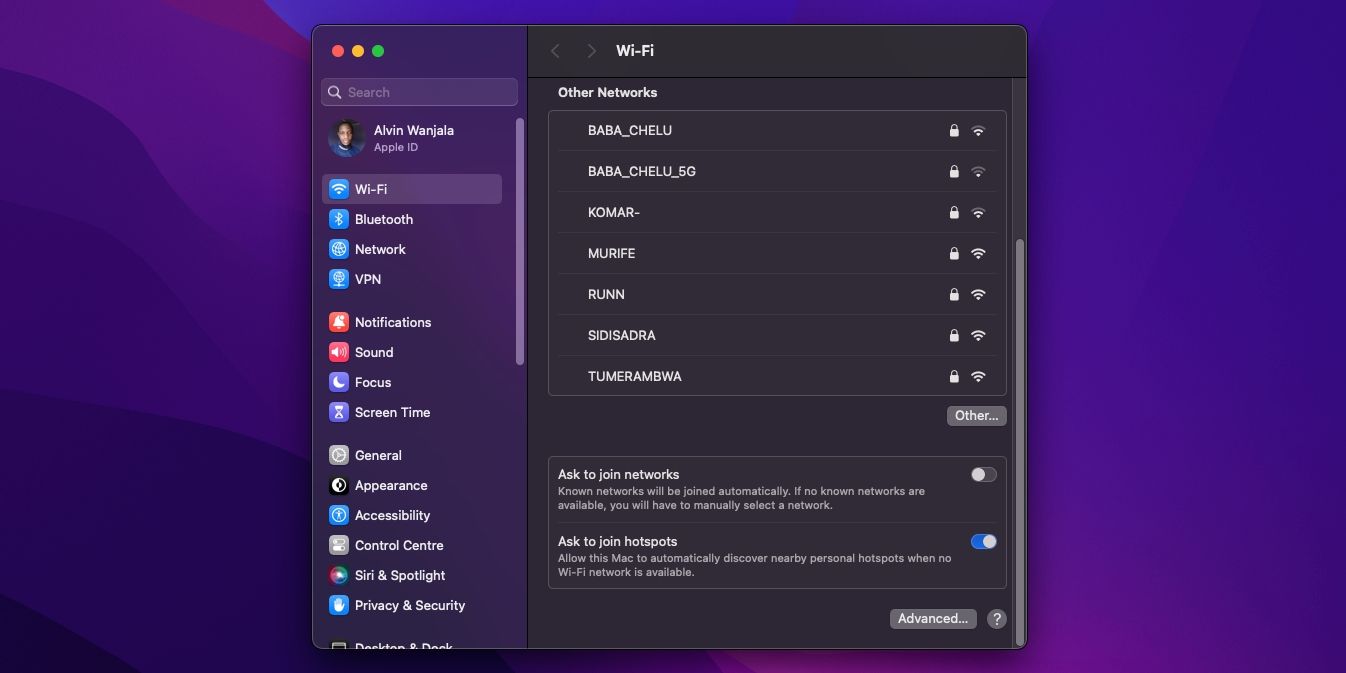
- Под Известна мрежа(и) щракнете върху бутона с многоточие (…) до мрежата, която искате да забравите, и изберете Премахване от списъка .
- Изберете Премахване, за да потвърдите.
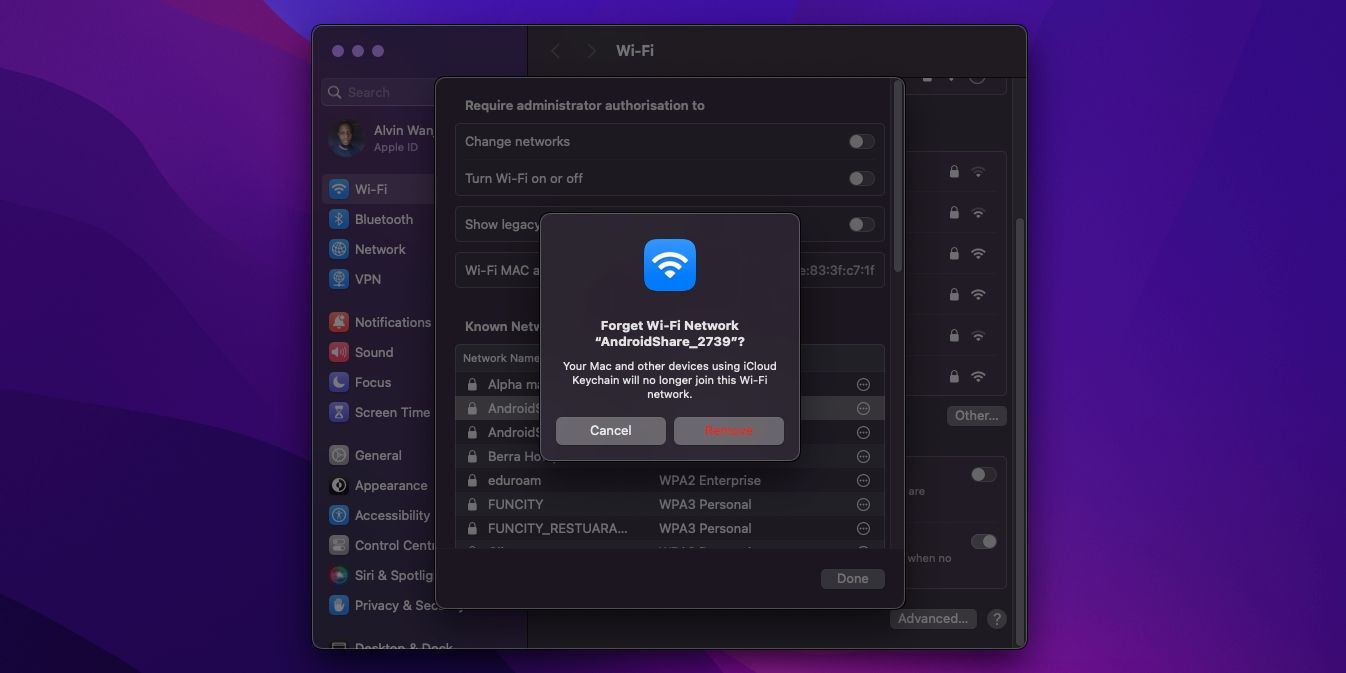
Не забравяйте, че може да се наложи да се удостоверите с помощта на Touch ID (или други методи за отключване на Mac ), за да забравите Wi-Fi мрежа. Според моя опит обаче, след като изберете Премахване , за да забравите Wi-Fi мрежа и откажете да потвърдите самоличността ми, когато бъдете подканени, устройството пак забрави мрежата. Това означава, че е възможно да забравите Wi-Fi мрежа на вашия Mac без парола на администратор.
Деактивирайте автоматичното присъединяване за Wi-Fi мрежи на вашия Mac
Ако искате да спрете автоматичното свързване на вашия Mac с конкретна Wi-Fi мрежа, но предпочитате да запазите данните за влизане непокътнати, просто му попречете да се присъедини автоматично към тази мрежа. Ето как да направите това:
- Щракнете върху иконата Wi-Fi в лентата с менюта и изберете Wi-Fi настройки . Като алтернатива можете да отидете на Системни настройки > Wi-Fi .
- Ако в момента сте свързани към мрежата, щракнете върху бутона с многоточие (…) до името на мрежата под Известни мрежи . След това премахнете отметката от опцията за автоматично присъединяване от изскачащия прозорец.
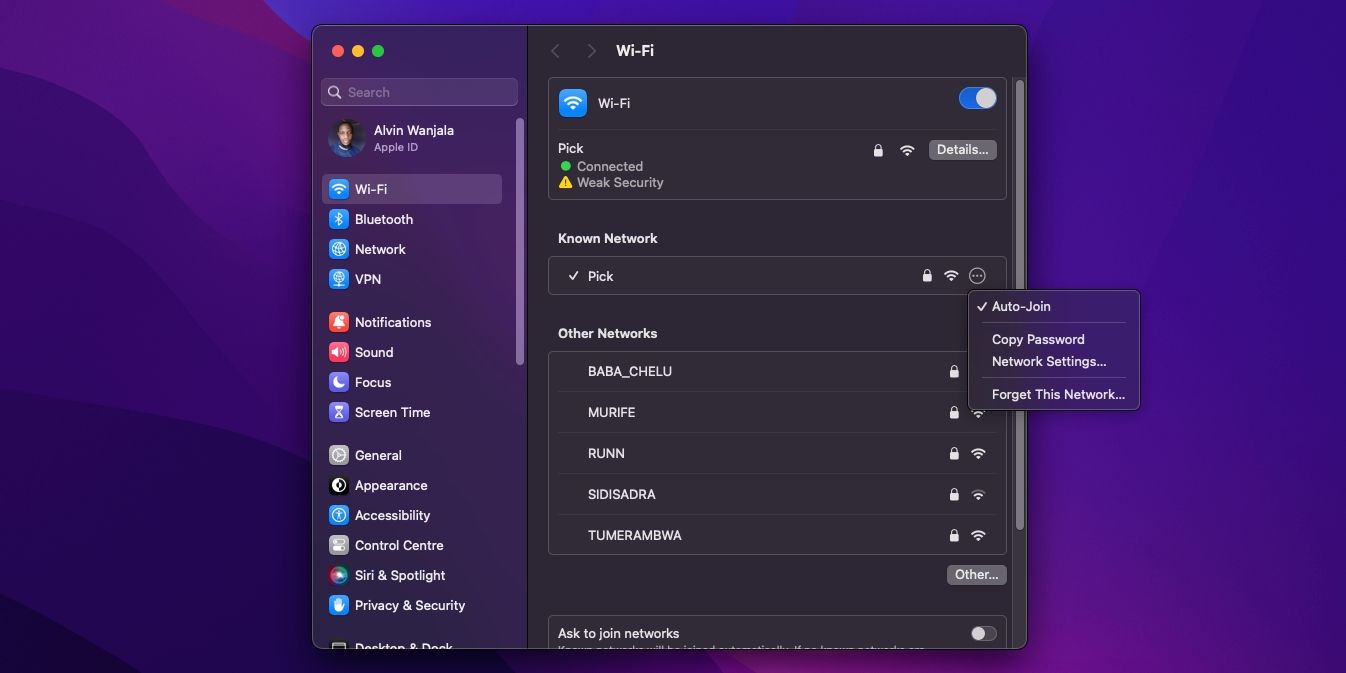
- В противен случай превъртете надолу страницата с настройки за Wi-Fi и щракнете върху Разширени .
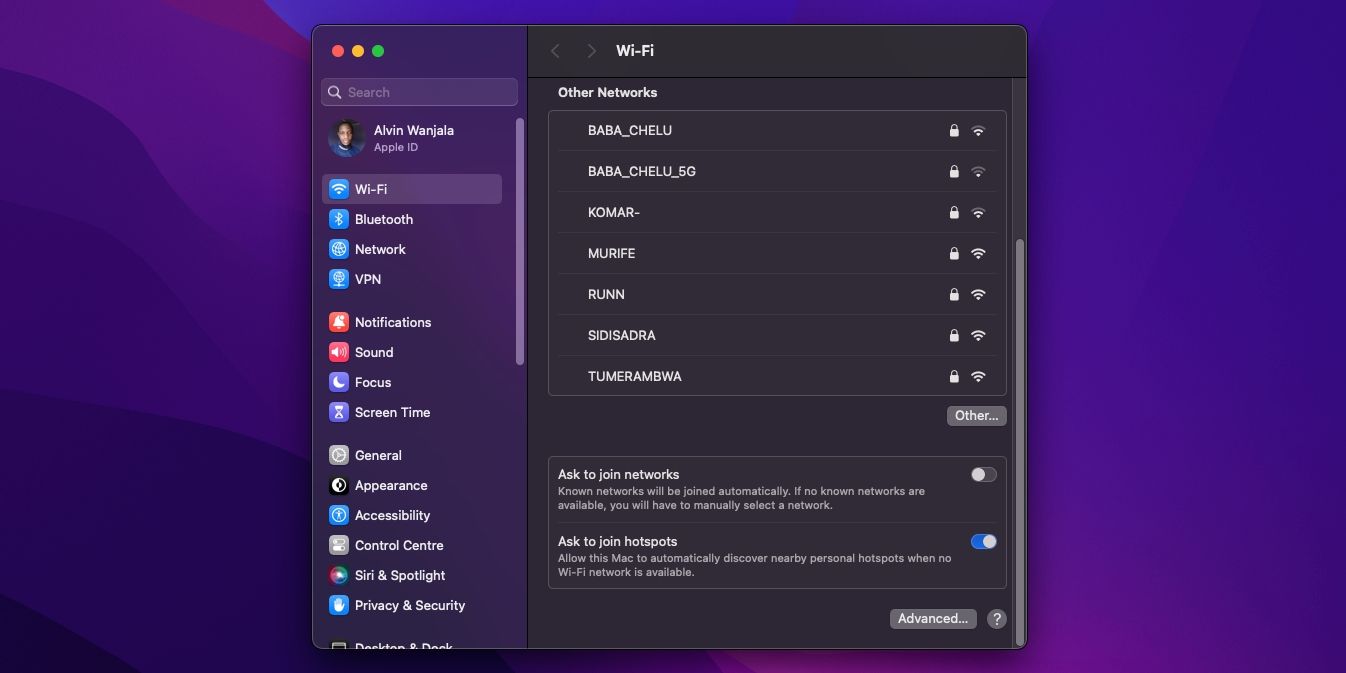
- Под Известна мрежа(и) щракнете върху бутона с многоточие (…) до мрежата, към която искате да спрете автоматичното присъединяване.
- След това премахнете отметката от опцията за автоматично присъединяване от изскачащия прозорец.
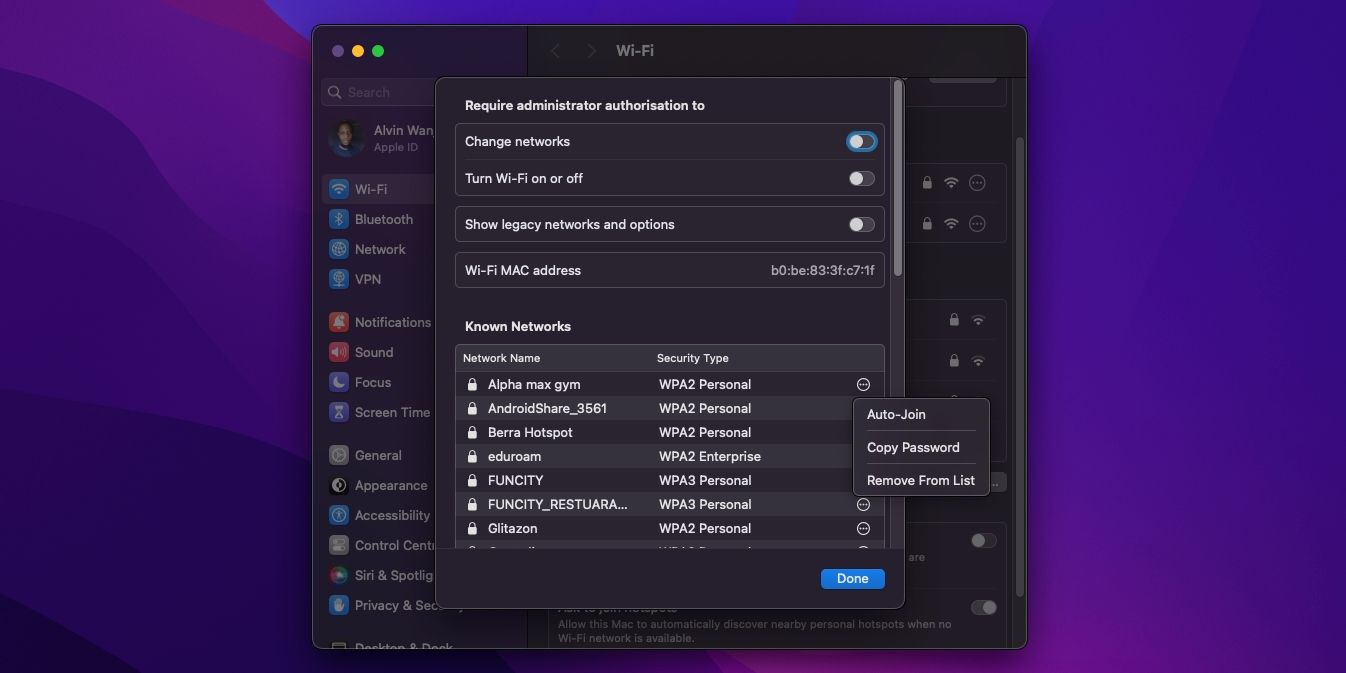
- Щракнете върху Готово, за да завършите.
Сега всеки път, когато Wi-Fi мрежата е в близост, ще трябва да се свързвате с нея ръчно. Можете да направите това, като щракнете върху иконата Wi-Fi в лентата с менюта и след това щракнете върху името на мрежата под Известна мрежа(и) .
Забравете Wi-Fi мрежа или спрете автоматичното присъединяване на вашия Mac
Забравянето на Wi-Fi мрежи на вашия Mac е бързо и лесно, но това също изтрива свързаните пароли. Така че може да помислите за деактивиране на функцията за автоматично присъединяване вместо това. Като деактивирате автоматичното присъединяване, вашият Mac ще запази идентификационните данни на мрежата, спестявайки ви от неудобството да въвеждате паролата отново.
